Instale o Java no Ubuntu
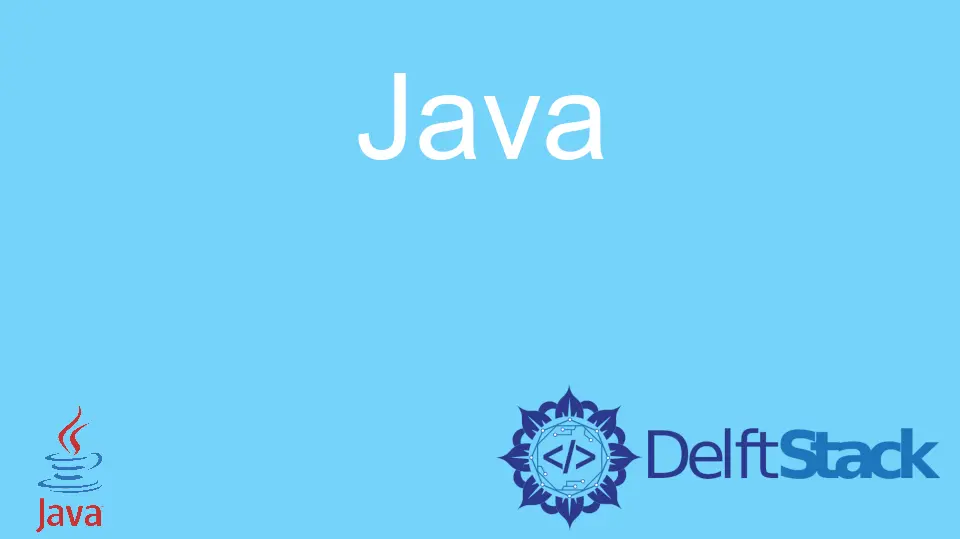
Ubuntu é um sistema operacional de código aberto baseado no Debian para sistemas de distribuição Linux. O poderoso sistema operacional está disponível em diferentes versões e está disponível gratuitamente. O sistema é compatível o suficiente para ser instalado em uma máquina virtual.
apt, acrônimo para Advanced Packaging Tool, é uma biblioteca de pacotes que fornece funcionalidade adicional. A biblioteca pode lidar com downloads de software e funções; ele pode até mesmo atualizar o sistema Ubuntu existente. A ferramenta está disponível como comando e permite a instalação e remoção de pacotes.
As etapas para instalar e iniciar o Java no ambiente Ubuntu estão listadas abaixo.
-
Verifique a versão existente do Java presente no sistema usando o comando
java -version. -
Se alguma versão já estiver presente, atualize para a versão desejada na lista
apt. Caso contrário, instale um novo pacote usando as etapas. -
Use o comando
apt search openjdkpara obter a lista de pacotes Java disponíveis. -
Selecione a versão desejada e instale usando o comando
sudo apt install openjdk-8-jdk. Esta função fornece privilégios administrativos para realizar o trabalho em sistemas baseados em Linux. -
Além disso, se
aptnão funcionar, um arquivotarpode ser baixado manualmente e extraído usando o comando. -
O comando descompacta o arquivo baixado,
tar -xvf ~/Downloads/jdk-7u3-linux-i586.tar.gz. -
Mova o diretório recém-criado para o local
/usr/libusando o comandosudo mv jdk1.7.0_03/* /usr/lib/jvm. -
Assim que
jdkfor instalado com sucesso ou colocado no local correto, defina a variável de ambienteJAVA_HOME. -
Use o comando export,
export JAVA_HOME=/usr/lib/jvm/java-8-openjdkpara definir a versão correta do Java na variável de ambiente. -
Pode haver a possibilidade de mais de um
jdkpresente no diretório/lib. Nesse caso, selecione o caminho apropriado de sua escolha. -
Anexe a variável
JAVA_HOMEna variável de ambientePATH. Use o comandoexport PATH=$PATH:$JAVA_HOME/binpara definir a variável de caminho. -
No final, verifique a versão que você acabou de instalar usando o comando
java -version.
Rashmi is a professional Software Developer with hands on over varied tech stack. She has been working on Java, Springboot, Microservices, Typescript, MySQL, Graphql and more. She loves to spread knowledge via her writings. She is keen taking up new things and adopt in her career.
LinkedIn